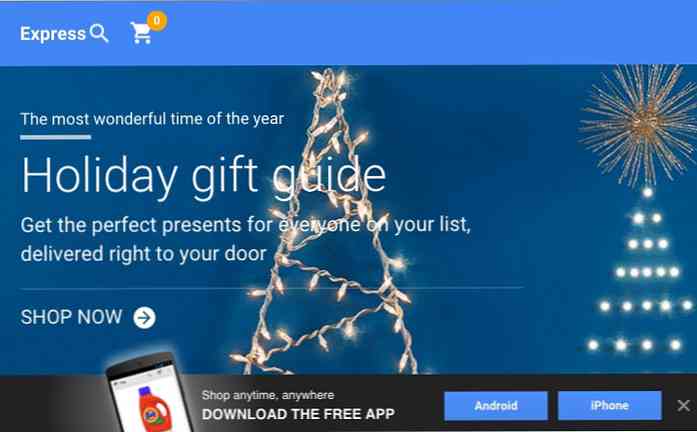14 veidi, kā paātrināt Windows sāknēšanas laiku
Katru dienu miljoniem Windows mašīnu tiek ieslēgti un ikdienas miljoniem cilvēku sēž neveiksmi, gaidot, kad Windows tiks ielādēta darbvirsmā. Izšķērdētais laiks, iespējams, tiks mērīts nedēļās, ņemot vērā to, cik lēni vairums Windows datoru sāk darboties! Par laimi, ir daudz pasākumu, ko varat veikt, lai paātrinātu datora sāknēšanas laiku.
Šajā rakstā es minēšu 14 dažādus veidus, kā es esmu paātrinājis manu datoru gadu gaitā, un, cerams, jūs atradīsiet, ka viņi strādā arī jums. Daži no tiem var nekavējoties īstenot, savukārt citi prasa iegādāties jaunu aparatūru vai mainīt operētājsistēmu. Es nerunāšu par jauna datora iegādi, jo tas ir acīmredzams risinājums. Mērķis ir paātrināt sāknēšanas laikus, nemazinot pašreizējo iestatījumu.
Pirms mēs nonākam pie saraksta, es gribēju pieminēt, ka esmu uzrakstījis atsevišķus rakstus par dažiem padomiem, kā uzlabot sāknēšanas laiku, tāpēc ir laba ideja pārbaudīt katru saiti, jo tā būs detalizēta informācija par to, kā to īstenot īpaši ieteikumu.
Atbrīvojiet diska vietu
Pirmā lieta, ko es daru jebkurā datorā, kas darbojas lēni, ir attīrīt diska vietu, jo esmu konstatējis, ka tas ir vaininieks biežāk nekā es jebkad būtu iedomājies. Ir daudzas Windows funkcijas, kas izmanto diezgan daudz vietas diskā, piemēram, atkritni, sistēmas atjaunošanu, hibernācijas failu, dublējot servisa pakotnes failus, pēc tam mapi WinSxS, temp katalogi utt..

Turklāt, iespējams, jums ir daudz datu, kas sēž jūsu cietajā diskā, lai varētu pārvietoties uz ārējo cieto disku vai izdzēst, piemēram, dublētus failus. Pārbaudiet iepriekšējās ziņas par visu iepriekš minēto preču noņemšanu no cietā diska:
Atbrīvojiet diska vietu sistēmā Windows
Samaziniet mapes WinSxS lielumu
Noņemiet dublētus failus un fotoattēlus
Atspējot vizuālos efektus
Lielākajā daļā mūsdienīgu datoru šis padoms nav īsti atšķirīgs, bet viena vecāka mašīna var būt diezgan liela atšķirība. Tas var arī radīt atšķirību, ja jums ir pienācīgs dators, bet nepārspējama grafikas karte.

Vizuālo efektu atspējošana sistēmā Windows padara jūsu datoru vairāk kā Windows 2000, jo tā atbrīvosies no Aero tēmas un novērsīs visas pārredzamības un animācijas. Kad runa ir par sāknēšanas laikiem, vizuālo efektu atspējošana radīs darbvirsmu nedaudz ātrāk.
Atspējot vizuālos efektus sistēmā Windows
Optimizējiet peidžeru failu
Lapu meklēšanas failam vienmēr ir svarīga loma sistēmā Windows, un, lai gan lielākā daļa cilvēku nekad nesaskaras ar peidžeru failu, to var izmantot, lai uzlabotu Windows veiktspēju un samazinātu sāknēšanas laiku, ja tas ir pareizi konfigurēts.

Īpaši svarīgi ir optimizēt peidžeru failu, ja datoram nav daudz RAM. Kaut kas mazāk par 4GB RAM ir pietiekams iemesls, lai atskaņotu ar peidžeru failu.
Optimizējiet peidžeru failu sistēmā Windows
Instalējiet vairāk RAM
Es uzskatu daudzus modernus datorus, kuros darbojas sistēma Windows 8 ar Core i3, i5 vai i7 procesoriem, bet pārvalda tikai 2 vai 4 GB RAM! 4 GB nav slikts, un tam vajadzētu būt pietiekamam vairumam cilvēku, bet nav nekāda iemesla, ka mūsdienīgam datoram vajadzētu būt mazākai RAM nekā instalēta.

Ja darbvirsmā darbojas 64 bitu Windows, tad mēģiniet uzņemt 8 GB RAM. Ņemiet vērā, ka, ja jums ir 32 bitu operētājsistēma, sistēma Windows nekādā gadījumā nevar redzēt vairāk kā 4 GB RAM, tāpēc tā ir maksimālā summa, kas jums bija jāinstalē.
Nosakiet, vai darbojas 32 vai 64 bitu Windows
Defragmentējiet cieto disku
Arī šis konkrētais padoms palīdzēs tiem, kuri vada vecākas Windows versijas, piemēram, Vista vai XP, jo Windows 7 un Windows 8 automātiski defragmentē cietos diskus.

Turklāt, ja tradicionālā cietā diska vietā izmantojat SSD (cietā diska diskdzinis), vēlaties pārliecināties, ka disks nav defragmentēts.
Defragmentējiet cietos diskus Windows
Ja jūs noņemat SSD?
Atspējot palaišanas programmas
Startēšanas programmas ir vēl viens galvenais faktors lēnā Windows sāknēšanas laikā. Ja esat viens no tiem cilvēkiem, kuriem uzdevumjoslas paziņojumu apgabalā ir redzamas vairāk nekā 5 ikonas, tad, iespējams, tiks samazināts sāknēšanas laiks. Izmantojot MSCONFIG utilītu, kurā ir diezgan daudz katras Windows versijas, varat ātri un viegli atspējot startēšanas programmas.

Lielākā daļa startēšanas programmu var tikt atspējotas, jo tās ir paredzētas trešo pušu programmām, piemēram, Adobe, Dropbox, Google Update utt. Jūs varat manuāli palaist visas šīs programmas, kad tās ir jāizmanto, tādējādi samazinot Windows ielādes laiku..
Atspējot palaišanas programmas Windows
Kā lietot MSCONFIG
Atinstalēt programmas
Papildus startēšanas programmu atspējošanai jums vajadzētu atinstalēt arī visas programmas, kuras vairs neizmantojat vai nav nepieciešams. Esmu redzējis daudzus datorus ar tonnas un tonnas lietojumprogrammu no pagājušā gada, kas vienkārši sēdēja uz cilvēku datoriem, piemēram, putekļiem uz ventilatora. Ir laiks, kad nepieciešams atbrīvoties no šīm programmām, jo tās pievieno reģistra ierakstus, kas palēninās sāknēšanas procesu.

Automātiski atinstalējiet vai noņemiet programmas
Run Cleanup Utlities
Viena no problēmām, kas var rasties, atinstalējot vairākas programmas, ir tas, ka reģistrētie ieraksti, ko tie izveidojuši, ne vienmēr tiek noņemti. Šādos gadījumos es vienmēr iesaku palaist tīrīšanas utilītu, piemēram, CCleaner, jo tie ir ļoti droši un tie atšķiras boot reizes.

Programmatūra datora tīrīšanai un paātrināšanai
Jauniniet uz SSD
Es negribēju pieminēt daudz aparatūras, taču tas var būt diezgan lēts variants ar milzīgām priekšrocībām. Jūs varat paņemt 64 vai 128 GB SSD, iespējams, mazāk par 100 ASV dolāriem un instalēt tikai Windows šajā diskā. Acīmredzot, pašreizējās instalācijas vai instalēšanas no nulles pārvietošana ir daudz darba, tāpēc tas nav kaut kas, ko ikviens var darīt, bet tas noteikti ir vērts nošaut.

SSD ir ievērojami uzlabojis manu Windows 7 sāknēšanas laiku, un tas arī padara programmu Windows operētājsistēmā daudz ātrāku. Lai gan tas nav viegls uzdevums, tas dos jums daudz labāku atdevi nekā lielākā daļa no šeit minētajiem programmatūras padomiem.
Jaunināt uz Windows 8.1
Kaut arī daudzi cilvēki ienīst logu 8, ieskaitot sevi, tas sākas ļoti ātri. Man ir trīs gadus veca mašīna ar Core i3 procesoru, 4 GB RAM ar lētu SSD un Windows 8 sākas no pilnīgas izslēgšanas līdz darbvirsmai, kas pilnībā ielādēta aptuveni 10 sekundēs. Mana Windows 7 mašīna ar to pašu aparatūru (dubultā boot) aizņem apmēram 45 sekundes.

Windows 8.1 tagad apiet kaitinošo sākuma ekrānu un dod jums tiesības uz darbvirsmu, bet tai joprojām nav īstas sākuma pogas. Tas, acīmredzot, atgriežas sistēmā Windows 10, bet mums būs jāgaida līdz 2015. gada beigām, pirms mēs redzēsim, ka operētājsistēma tiek atbrīvota. Katrā ziņā, ja jūs varat dzīvot ar Windows 8 annoyances, jūs redzēsiet milzīgu sāknēšanas laika samazinājumu pat ar daļēji vecu aparatūru.
Mainīt BIOS iestatījumus
Kad jūsu dators vispirms sāk darboties, tas ielādē BIOS, kas savukārt ielādē operētājsistēmu. Šajā konkrētajā fāzē var iztērēt ievērojamu sāknēšanas laiku, un neviens no līdz šim minētajiem padomiem nepalīdzēs šo procesu paātrināt.

Tas ir tāpēc, ka BIOS tiek saglabāts atmiņas mikroshēmā uz mātesplates, un tāpēc to neietekmē nekas cits sistēmā, ieskaitot aparatūru, piemēram, RAM, cieto disku utt. Ir divi veidi, kā paātrināt BIOS procesu: mainīt sāknēšanas secību tā, lai vispirms tiktu parādīts cietais disks ar operētājsistēmu, un iespējojiet ātrās sāknēšanas sistēmu, kas atspējo visas aparatūras pārbaudes, kas sākotnēji veiktas sāknēšanas procesa laikā..
Lai Google BIOS to atbalstītu, jums ir jādodas uz Google, vai arī varat ievadīt BIOS, nospiežot taustiņu F2 vai jebkuru taustiņu, ko tas stāsta, startējot. Tas arī varētu būt vērts uzlabot BIOS, ja neesat to izdarījis ļoti ilgu laiku vai jebkad.
Saglabājiet datoru atjaunināts
Kad Windows ielādējas, tai jāielādē daudz draiveru, lai pārliecinātos, ka viss darbojas pareizi, piemēram, jūsu USB porti, grafikas karte, skaņas karte, cietais disks, tīkla karte, atmiņas mikroshēmas utt..

Tāpēc ir svarīgi, lai visi šie draiveri tiktu atjaunināti, jo jaunākās versijas satur labojumus, ātruma uzlabojumus, saderības uzlabojumus utt. Par laimi, tur ir daudz programmatūras rīku, kas var automātiski atjaunināt draiverus jums.
Turklāt jums vienmēr jāinstalē jaunākie Windows atjauninājumi, izmantojot vadības paneļa Windows atjaunināšanas rīku.
Automātiski atjaunināt ierīces draiverus
Atspējot nevajadzīgo aparatūru
Ja jūs varat samazināt Windows palaižamo draiveru skaitu, startējot, jūs arī samazinās sāknēšanas laiku. Ja dodaties uz ierīču pārvaldnieku, jūs redzēsiet, ka ir vairāki vienumi, kurus var atspējot, ja tos vairs neizmantojat.

Daži no manis atspējotiem priekšmetiem ietver disketes diskus un kontrolierus, Bluetooth kontrolierus un radio, modemus un virtuālos Wifi adapterus. Acīmredzot jūs vēlaties atspējot tikai jūs zināt, ka jūs neizmantojat. Es nekad neizmantoju bluetooth manā darbvirsmā, tad kāpēc atkritumi ir pareizi?
Izmantojiet statisko IP adresi
Es tiešām neticēju šim padomam, kad es pirmo reizi dzirdēju par to, bet, kad es to izmēģināju savā datorā, es biju pārsteigts, ka dažas sekundes nojauca sāknēšanas laiku. Acīmredzot jūsu datoram ir jāsazinās ar maršrutētāja DHCP serveri, lai sāknēšanas laikā saņemtu IP adresi, un šo procesu var paātrināt, ja jūs vienkārši iestatāt savu maršrutētāja statisko IP adresi.

Es tikai iesaku to darīt, ja jūs pašam pierakstāties, ka esat to izdarījuši, jo ar statisku IP adresi dažreiz var rasties daudz problēmu cilvēkiem, kurus ir grūti izdomāt, ja vien neesat tehniski gudrs. Piemēram, ja izņemat datoru no vietējā tīkla un izveidojat savienojumu ar citu tīklu, iespējams, nevarēsiet piekļūt nevienam resursam vai internetam, jo jūsu apakštīkls neatbilst jaunā tīkla apakštīklam. Tāpēc ir labi to darīt tikai tad, ja jūs saprotat, kā tas darbojas.
Piešķirt statisko IP adresi Windows
Tas ir par to. Ceru, ka jūs baudījāt sarakstu, un daži padomi palīdzēja paātrināt sāknēšanas laiku. Ja jums ir kādi jautājumi, lūdzu, atstājiet komentāru. Izbaudi!